Slyar FTPserver绿色版是一款小巧且实用的FTP服务器软件。不知道大家有没有忘记带u盘的经历,当你想要用u盘展示PPT,发现u盘没带,或者你想要的拷贝资料的时候发现又没带u盘,所以,今天小编给大家带来可以解决这一烦恼的软件。这款软件软件的功能非常的强大能在同一WIFI内共享文件,并且支持文件(夹)的下载、上传、删除或者改名等等功能,而且,除此之外软件还支持多用户访问、账户/密码访问、权限控制、匿名访问等等。而且,当你输入配置信息时软件会自动保存,当你下次再用时就不用重新输入了。软件的体积非常的小,而且占面积也少,当你不用时可以最小化至托盘图标,而且软件不需要安装,打开就能用,本次小编带来的是Slyar FTPserver绿色版,有需要的赶快来下载体验吧!

2、支持多用户访问,可以设置最大连接用户。
3、Slyar FTPserver支持账户/密码访问和权限控制,同样支持匿名访问。
4、配置信息自动保存,下次不用重新输入,用户名清空自动恢复匿名访问。
5、最小化至托盘图标,不占用桌面空间。软件功能1、配置账号密码。
如果您希望其他人不用输入账号密码就可以访问您的服务器,那么保持"账户名称"和"账户密码"默认即可(匿名访问模式)。
如果您不希望其他人随便访问您的服务器,那么您可以自己输入账号密码,这样访问服务器时会提示输入。
如果某一天您又想将服务器设置为匿名访问模式,直接清空"账户名称"即可,我们会帮您填上默认的匿名用户名。
2、设置访问目录。
点击"访问目录",选择您希望其他人看到的文件夹。
3、选择权限。
A、如果您只希望别人下载文件或文件夹,只勾选"下载文件"。
B、如果您只希望别人上传文件,只勾选"上传文件"。
C、如果您还希望别人能上传文件夹,加勾选"创建目录"。
D、如果您希望别人可以覆盖上传文件(允许上传同名文件),加勾选"删除文件"。(所谓允许上传同名文件就是先删除那个文件,再上传新的)
E、"文件更名"、"删除文件"、"创建目录"不可单独使用,必须配合"下载文件"或"上传文件"使用。
4、启动服务器。
点击"启动服务"。
5、最小化程序至托盘。
点击最小化按钮即可将程序缩至托盘。唤醒时可双击托盘图标或在托盘上点击鼠标右键,选择"显示"。
6、停止服务器。
点击"停止服务"。
7、退出服务器。
点击"退出程序"

软件特色
1、提供文件(文件夹)的下载、上传、删除、改名功能。2、支持多用户访问,可以设置最大连接用户。
3、Slyar FTPserver支持账户/密码访问和权限控制,同样支持匿名访问。
4、配置信息自动保存,下次不用重新输入,用户名清空自动恢复匿名访问。
5、最小化至托盘图标,不占用桌面空间。软件功能1、配置账号密码。
如果您希望其他人不用输入账号密码就可以访问您的服务器,那么保持"账户名称"和"账户密码"默认即可(匿名访问模式)。
如果您不希望其他人随便访问您的服务器,那么您可以自己输入账号密码,这样访问服务器时会提示输入。
如果某一天您又想将服务器设置为匿名访问模式,直接清空"账户名称"即可,我们会帮您填上默认的匿名用户名。
2、设置访问目录。
点击"访问目录",选择您希望其他人看到的文件夹。
3、选择权限。
A、如果您只希望别人下载文件或文件夹,只勾选"下载文件"。
B、如果您只希望别人上传文件,只勾选"上传文件"。
C、如果您还希望别人能上传文件夹,加勾选"创建目录"。
D、如果您希望别人可以覆盖上传文件(允许上传同名文件),加勾选"删除文件"。(所谓允许上传同名文件就是先删除那个文件,再上传新的)
E、"文件更名"、"删除文件"、"创建目录"不可单独使用,必须配合"下载文件"或"上传文件"使用。
4、启动服务器。
点击"启动服务"。
5、最小化程序至托盘。
点击最小化按钮即可将程序缩至托盘。唤醒时可双击托盘图标或在托盘上点击鼠标右键,选择"显示"。
6、停止服务器。
点击"停止服务"。
7、退出服务器。
点击"退出程序"
∨ 展开

 我的世界粗暴的怪物重置版本 V1.12.2 免费版
我的世界粗暴的怪物重置版本 V1.12.2 免费版
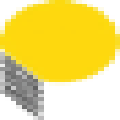 pl2303hxa usb转串口驱动 Win7/Win10 官方最新版
pl2303hxa usb转串口驱动 Win7/Win10 官方最新版
 联想Lenovo m7400打印机驱动官方版
联想Lenovo m7400打印机驱动官方版
 数据恢复伴侣最新官方版V1.0.1.640
数据恢复伴侣最新官方版V1.0.1.640
 会声会影卸载清理工具绿色完整版
会声会影卸载清理工具绿色完整版
 McMusicPlayer(无损音乐下载器)v3.6.4绿色版
McMusicPlayer(无损音乐下载器)v3.6.4绿色版
 超星阅读器官方最新版 v4.1.6
超星阅读器官方最新版 v4.1.6
 你我当年v2.2.7电脑版
你我当年v2.2.7电脑版
 VisualSVN Serverv4.1.0中文破解版(附注册机和教程)
VisualSVN Serverv4.1.0中文破解版(附注册机和教程)
 Winmail Mail Serverv4.5专业破解版
Winmail Mail Serverv4.5专业破解版
 SQL Studio(国产数据库管理软件) V1.0.3 最新免费版
SQL Studio(国产数据库管理软件) V1.0.3 最新免费版
 Plex Media Serverv1.16.5破解版
Plex Media Serverv1.16.5破解版
 vnc serverv6.3.1破解版
vnc serverv6.3.1破解版
 avl simulation suite破解版 V2020 r1 最新免费版
avl simulation suite破解版 V2020 r1 最新免费版
 nginx windows版v1.19.4免费版
nginx windows版v1.19.4免费版